Google Search Console – незаменимый инструмент для вебмастеров и SEO-специалистов. В нем можно отслеживать статистику по сайту и отдельными страницам, объем трафика и его уровень в поисковой выдаче Google.
Сервис позволяет собирать и анализировать данные об индексации страниц, ошибках, внутренних и внешних ссылках, а также оценивать позиции по ключевым запросам. Эта статья — подробный гайд по работе с Google Search Console, начиная с простой настройки сервиса и заканчивая продвинутыми функциями инструмента и их использованием для продвижения сайта.
План статьи:
- Интерфейс и основные инструменты
- Добавление сайта в Google Search Console
- Управление доступом к инструментам и данным
- Создание и отправка карты сайта в Google Search Console
- Использование Search Console для улучшения SEO
- Продвинутые функции Google Search Console

Интерфейс и основные инструменты
Панель управления (Dashboard)
Основная часть интерфейса, с ней придется работать чаще всего. Здесь можно узнать сводную информацию о состоянии сайта. Панель управления — снимок ключевых метрик, отражающий индексацию сайта, статистику запросов, а также уведомления от Google. Отсюда можно извлечь основную информацию о производительности сайта без погружения в детали. погружения в подробные отчеты.
Отчет о производительности (Performance report)
Один из самых ценных разделов в Search Console. Здесь можно узнать подробные данные о том, как пользователи находят сайт в Google.
В отчете описано:
- количество кликов;
- показов;
- средняя позиция в поисковой выдаче;
- CTR для различных запросов, страниц, стран и устройств.
Эта информация помогает понять, какие ключевые слова и страницы приносят наибольший трафик.
Отчет об индексации сайта (Index Coverage report)
Здесь представлена информация о всем, что касается индексации сайта и страниц в нем, а также ошибки и предупреждения, связанные с индексацией. Google даже предоставляет конкретные советы по их исправлению. Самые частые ошибки: блокировка через файл robots. txt, ошибки 404.
Инструмент для проверки URL (URL Inspection Tool)
Мощный инструмент, показывающий владельцам сайтов информацию о статусе индексации страниц и доступности конкретных URL. Здесь можно узнать последнюю дату краулинга, обнаруженные проблемы, а также снимок страницы, как она видна Googlebot. С помощью этого инструмента можно легко устранять проблемы на отдельных страницах.
Отчеты о пользовательском опыте (User Experience reports)
В разделе содержится информация, относящаяся к различным аспектам пользовательского опыта. Например, на сколько пользователю удобно использовать мобильную версию сайта, описаны параметры безопасности браузера и Core Web Vitals. Эти метрики важны, так как влияют на то, на сколько пользователю комфортно взаимодействовать с вашим сайтом. Пользовательский опыт — один из основных критериев ранжирования в Google.
Отчеты о ссылках (Links reports)
В разделе описана информация о внутренних и внешних ссылках: какие сайты ссылаются на ваш, какие страницы сайта имеют наибольшее количество внешних ссылок. Эти помогает понять ссылочный профиль сайта и его авторитет в глазах поисковых систем.
Понимание и правильное использование данных и функций, предоставляемых Google Search Console, значительно повышает видимость сайта в поисковых системах и улучшает его производительность.
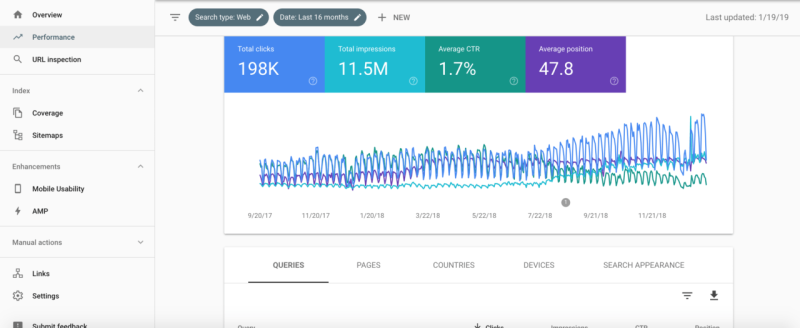
Добавление сайта в Google Search Console
Для начала вам нужно будет войти в свой гугл-аккаунт. Лучше использовать бизнес-аккаунт для рабочих целей. Затем переходите на сайт и регистрируетесь.
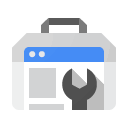
Google Search Console
Вам будет предложено ввести URL вашего сайта. Важно точно указать URL, поскольку версии сайта с www и без www рассматриваются как разные ресурсы. Выбор способа добавления — через домен или через префикс URL — зависит от того, хотите ли вы контролировать все поддомены и протоколы или только конкретный URL.
Добавление сайта с приставкой «www» упрощает управление куки, делая их недоступными для других поддоменов, что повышает безопасность и организацию. Кроме того, так вы сможете разделять трафик между разными поддоменами, сделаете проще настройку и управление в случае применения CDN или балансировки нагрузки.
С точки зрения SEO, различие между двумя подходами незначительно, но важно всегда использовать один и тот же способ указания сайта. Если вы сначала укажите сайт с приставкой «www», а потом без нее, гугл может посчитать это разными страницами и разделить показы по ним.
Верификация сайта
Для верификации сайта у Google есть несколько методов: загрузка HTML-файла, добавление HTML-тега, использование Google Analytics или Google Tag Manager. Выбор метода зависит от того, какой удобен именно вам и какие есть настройки на вашем сайте.
Загрузка HTML-файла. Для верификации нужно будет загрузить на сервер специальный файл, предоставленный Google. Это быстрый и простой процесс, но он требует доступа к корневому каталогу сайта.
Добавление HTML-тега. В процессе нужно вставить код от Google в раздел на сайте. Такой метод пойдет тем, кто хотя бы поверхностной знаком с HTML.
Использование Google Analytics. Вариант подойдет тем, у кого уже есть верифицированный сайт на Google Analytics. В таком случае нужно зайти в Google Console с тем же аккаунтом, который используется на Google Analytics, и добавить сайт.
Верификация через Google Tag Manager. Вариант аналогичен верификации через Google Analytics. Удобен для тех, кто уже знаком с Tag Manager.
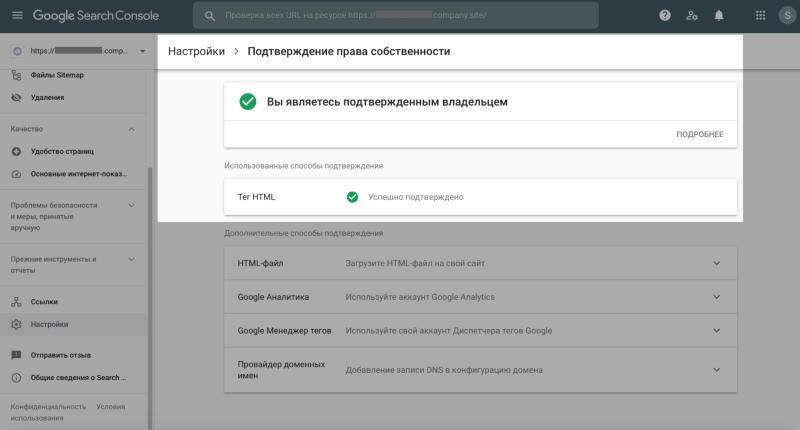
Управление доступом к инструментам и данным
Управление доступом к данным в Google Search Console позволяет контролировать, кто может видеть и изменять важные данные и настройки системы.
Когда вы верифицируете сайт в Search Console, то автоматически становитесь его владельцем в системе. Теперь у вас есть полный контроль над сайтом и возможность предоставлять доступ другим пользователям. Это полезно, если вы работаете с командой или внешними специалистами по SEO.
Вы можете добавлять пользователей на разных уровнях доступа:
1. Полный доступ позволяет просматривать все данные и выполнять большинство действий, кроме изменения настроек владельца сайта.
2. Ограниченный доступ дает возможность просматривать большинство данных, но не дает права на внесение изменений в настройки.
3. Доступ только к ресурсам сайта открывает возможность взаимодействия только с конкретными ресурсам, таким как определенные отчеты или инструменты.
Для управления доступом пользователей нужно перейти в настройки Search Console и выбрать раздел «Пользователи и права на сайт». Здесь можно добавлять новых пользователей, изменять уровни доступа существующих или удалять доступ при необходимости.
Создание и отправка карты сайта в Google Search Console
Создание и отправка карты сайта в Google Search Console начинается с генерации файла карты сайта. Если вы используете популярную систему управления контентом, например WordPress, можете воспользоваться плагинами для автоматической генерации карты сайта.
Для статических сайтов или работающих на индивидуальных платформах потребуются специализированные инструменты или создание XML-файла вручную.
Перед тем как отправить карту сайта, убедитесь, что она актуальна, не содержит ошибок и включает все ключевые страницы сайта. Исключите из неё страницы с дублирующим или низкокачественным контентом, проверьте, чтобы в карте сайта не было битых ссылок.
Чтобы отправить карту сайта:
- Войдите в Google Search Console
- Выберите сайт и перейдите в раздел «Sitemaps».
- Введите URL карты сайта и отправьте ее на обработку.
Проверять статус карты можно внутри Google Search Console. Делать это нужно регулярно — так вы сможете убедиться, что в процессе краулинга или индексации не возникло ошибок.
Не забывайте обновлять и повторно отправлять карту сайта при внесении значительных изменений на сайте, таких как добавление новых страниц. Это обеспечивает быструю индексацию нового контента и способствует улучшению видимости сайта в поисковой выдаче.
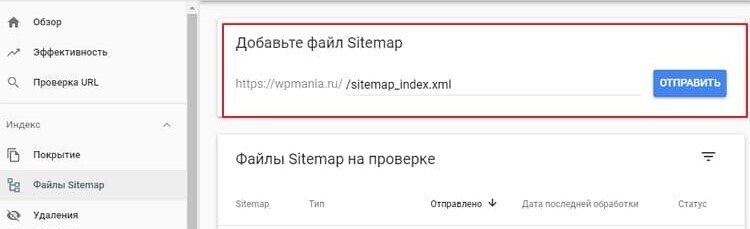
Использование Google Search Console для SEO-оптимизации
Основные вариант использования Google Search Console включают анализ производительности сайта, исправление технических ошибок, улучшение контента и мониторинг ссылочного профиля.
Анализ производительности сайтаОтчет о производительности в GSC показывает, насколько часто и каким образом ваш сайт появляется в поисковой выдаче. Вы можете увидеть, по каким ключевым словам трафик приходит к вам на сайт, какие страницы собирают больше всего просмотров. Здесь описываются данные о кликах, показах и CTR (отношении кликов к показам).
Если вы замечаете, что определенная страница имеет высокие показы, но низкий CTR, возможно, стоит переработать её заголовок и описание (meta description) для улучшения привлекательности в поисковой выдаче.
Исправление технических ошибок
Если отчет показывает увеличение количества ошибок 404 в целом по сайту или по конкретной странице, воспользуйтесь инструментом для проверки URL, чтобы понять причины ошибок и устранить их, добавив редиректы или исправив ссылки на сайте.
Улучшение контента
GSC предоставляет данные о том, какие запросы приводят пользователей на сайт. Это может быть основой для создания нового контента или оптимизации существующего.
Если вы обнаружите, что пользователи ищут конкретную тему или вопрос, через поисковую выдачу попадают к вам на сайт. Однако на нем нет четкого или достаточно детального ответа на него, и пользователь быстро покидает ваш сайт и поисках дополнительной информации. Заметив такую тенденцию в отчете по вашему сайту, вы сможете наполнить сайт контентом, который подробнее отвечал бы на запрос пользователя.
Мониторинг ссылочного профиля
Отчеты о ссылках в GSC позволяют понять, какие сайты ссылаются на ваш ресурс. Это важно для понимания авторитетности вашего ресурса в интернете и выявления потенциально вредных ссылок.
Отчеты об индексации сайта помогают выявить и устранить технические проблемы, такие как ошибки 404, проблемы с сервером или блокировка от поисковых роботов.
Если вы обнаружите, что большое количество низкокачественных сайтов ссылается на ваш сайт, это негативно скажется на SEO. В таком случае, можно воспользоваться инструментами отклонения ссылок в GSC для снижения их влияния.
Оптимизация мобильной версии сайта
Отчеты об удобстве мобильной версии сайта в GSC помогают определить, на сколько пользователям со смартфонами удобно пользоваться вашим сайтом.
Если аналитика от Google показывает проблемы с мобильной версией сайта: мелкий текст или недоступные элементы управления, вы можете улучшить дизайн и функционал мобильной версии, что повлияет на удобство использования сайта и его рейтинг в поисковой выдаче. Гугл отдает приоритет тем ресурсам, которые удобно просматривать с любых устройств.
Использование Core Web VitalsCore
Web Vitals в GSC предоставляют информацию о скорости загрузки страниц, интерактивности и визуальной стабильности. Оптимизация этих показателей важна для обеспечения хорошего пользовательского опыта и улучшения ранжирования сайта.
Если отчет показывает низкую скорость загрузки страниц, вы можете оптимизировать изображения на сайте, изменить скрипты на страницах и таким образом сократить время на ответе сервера.
Продвинутые функции Google Search Console
Продвинутые функции в Google Search Console помогают получить более детальное понимание того, как поисковая система видит сайт, и предоставляют инструменты для повышения его производительности в поисковой выдаче.
Подробный анализ трафика
GSC позволяет проводить глубокий анализ поискового трафика. Владелец сайта может просматривать данные о производительности сайта в конкретный день, сравнивать поведение пользователей в разные периоды и анализировать, как различные изменения на сайте влияют на трафик. Это дает возможность выявить тренды и сезонные колебания, что особенно полезно для планирования контент-стратегии и маркетинговых кампаний.
Использование фильтров и сегментация данных
Фильтры в GSC позволяют детализировать отчет. Например, можно отсортировать пользователей по стране, устройству, типу страницы и даже по отдельным поисковым запросам. Это помогает понять, как разные сегменты аудитории взаимодействуют с сайтом. Например, можно изменить внешний вид мобильной версии сайта и посмотреть, как изменения влияют на трафик с мобильных устройств.
Отслеживание показателей Core Web Vitals
Core Web Vitals — это набор показателей, которые Google использует для оценки пользовательского опыта на веб-страницах. В GSC можно отслеживать такие показатели, как время загрузки (Largest Contentful Paint), интерактивность (First Input Delay) и визуальная стабильность (Cumulative Layout Shift). Оптимизация этих показателей способствует улучшению пользовательского опыта и повышает ранжирование сайта в поисковых системах.
Интеграция с Google Analytics
Интеграция GSC с Google Analytics предоставляет еще более широкие возможности анализа сайта. Это позволяет сочетать данные о поисковом трафике с детальной аналитикой поведения пользователей на сайте, что способствует более комплексному подходу к SEO-оптимизации.
Как использовать GSC для анализа трафика на сайт и SEO-оптимизации:
- Отслеживание производительности сайта в результатах поиска Google.
- Анализ ключевых запросов, привлекающих трафик на сайт.
- Проверка индексации страниц и выявление проблем.
- Исправление технических ошибок и улучшение доступности сайта.
- Оценка мобильной удобство и адаптации сайта.
- Анализ ссылок на сайт и управление ими.
- Использование отчетов Core Web Vitals для оптимизации скорости и стабильности сайта.
- Получение уведомлений о проблемах безопасности и ручных действиях.
- Понимание влияния социальных и внешних факторов на поисковый трафик.
- Оптимизация контента на основе анализа запросов и поведения пользователей.
Google Search Console — один из важнейших инструментов вебмастеров, маркетологов и SEO-специалистов. Он предоставляет ценную информацию о производительности сайта в поисковой выдаче и показывает возможности для его улучшения. Отслеживание и анализ данных через GSC позволяют оптимизировать сайт не только с технической стороны, но и с точки зрения контента, удобства использования и видимости в интернете.
167 показов 25 открытий
Monstro – сервис для продвижения сайтов и услуг
https://t.me/monstrotraf
